
Harry James
0
4118
500
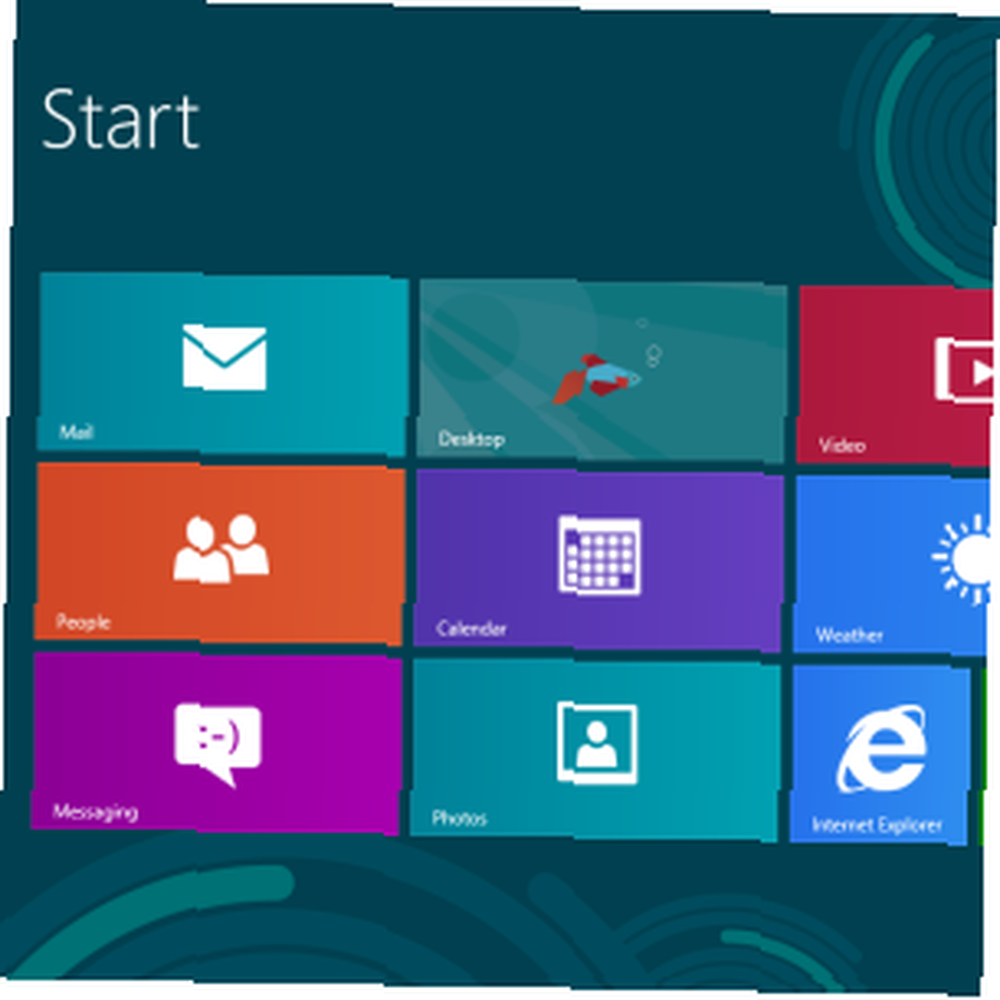 Windows 8 donosi najveće promjene na poznatom Windows sučelju još od Windows 95 Ugasiti opcija nije tamo gdje biste očekivali da ćete je naći - zapravo cijeli klasik Početak izbornik i Početak gumb je uklonjen Što nedostaje u sustavu Windows 8? Što nedostaje u sustavu Windows 8? U sustavu Windows 8 vidljivo je uklanjanje mnogih značajki koje su tijekom godina bile ključne za Windows, uključujući gumb Start, izbornik Start i Windows Aero. Obično smo usredotočeni na nove značajke…. Postoji više načina za isključivanje sustava Windows 8 i morat ćete znati barem jedan od njih želite li isključiti računalo sa sustavom Windows 8.
Windows 8 donosi najveće promjene na poznatom Windows sučelju još od Windows 95 Ugasiti opcija nije tamo gdje biste očekivali da ćete je naći - zapravo cijeli klasik Početak izbornik i Početak gumb je uklonjen Što nedostaje u sustavu Windows 8? Što nedostaje u sustavu Windows 8? U sustavu Windows 8 vidljivo je uklanjanje mnogih značajki koje su tijekom godina bile ključne za Windows, uključujući gumb Start, izbornik Start i Windows Aero. Obično smo usredotočeni na nove značajke…. Postoji više načina za isključivanje sustava Windows 8 i morat ćete znati barem jedan od njih želite li isključiti računalo sa sustavom Windows 8.
Ponovno pokretanje i Spavati opcije se nalaze na istom mjestu kao i Ugasiti opcija. Microsoft očito ne želi da ljudi isključe svoj sustav - Microsoft želi da naši sustavi pređu u pripravno stanje Opcije napajanja i načini mirovanja objasnili su Windows 7 Mogućnosti napajanja i načini mirovanja Kada se pokrenuo Windows 7, jedno od Microsoftovih prodajnih mjesta bilo je to je dizajniran kako bi pomogao vašoj bateriji duže trajati. Jedna od glavnih značajki koju će korisnici zapravo primijetiti je da se zaslon zatamni prije…, baš kao što pametni telefon ili tablet sjedi u stanju pripravnosti i odmah se vrati u život kad pritisnemo gumb za uključivanje.
Koristite Čari
Da biste isključili Windows 8 iz izbornika Charms bilo gdje u vašem sustavu, pomičite miša preko donjeg desnog ili gornjeg desnog ugla zaslona, a zatim pomaknite miša prema ikonama s desne strane zaslona. Pojavit će se izbornik čari. Ovo djeluje u “moderan” okruženje u stilu metroa, kao i na radnoj površini. Možete pritisnuti i WinKey + C da biste otvorili traku čari.
Kliknite gumb postavke šarm kada se prikaže šarm. Možete i pritisnuti WinKey + I da biste izravno otvorili šarm postavki s bilo kojeg mjesta u sustavu Windows. (Pogledajte naš popis tipkovnih prečaca za Windows 8 Priručni popis prečaca na tipkovnici za nadolazeći Microsoft Windows 8 Priručni popis prečaca na tipkovnici za nadolazeći Microsoft Windows 8 Ne morate posegnuti za vašim mišem da biste obavljali naj rutiniji zadatak jedna je velika prednost I uživajte u svakom danu. To je zato što sam upamtila svoj popis tipkovnih prečaca Windows 7 i koristim se ... za više zgodnih prečaca.)
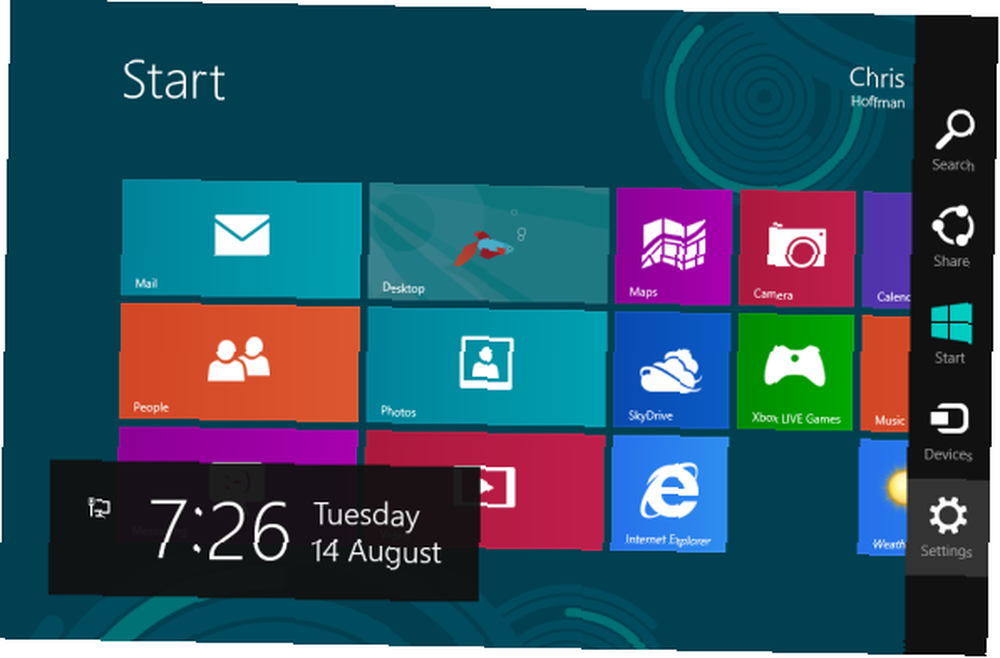
Kliknite gumb za napajanje na dnu okna s postavkama i odaberite Ugasiti ugasiti.
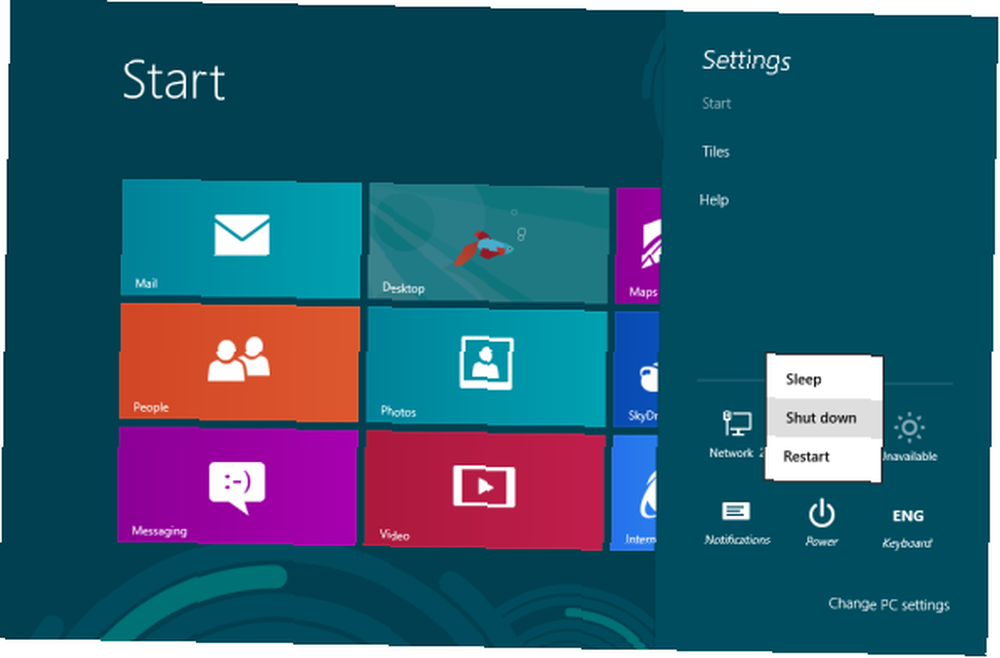
Ctrl + Alt + Delete
S bilo kojeg mjesta u sustavu Windows pritisnite Ctrl + Alt + Delete, kliknite gumb za napajanje u donjem desnom kutu zaslona i odaberite Ugasiti.
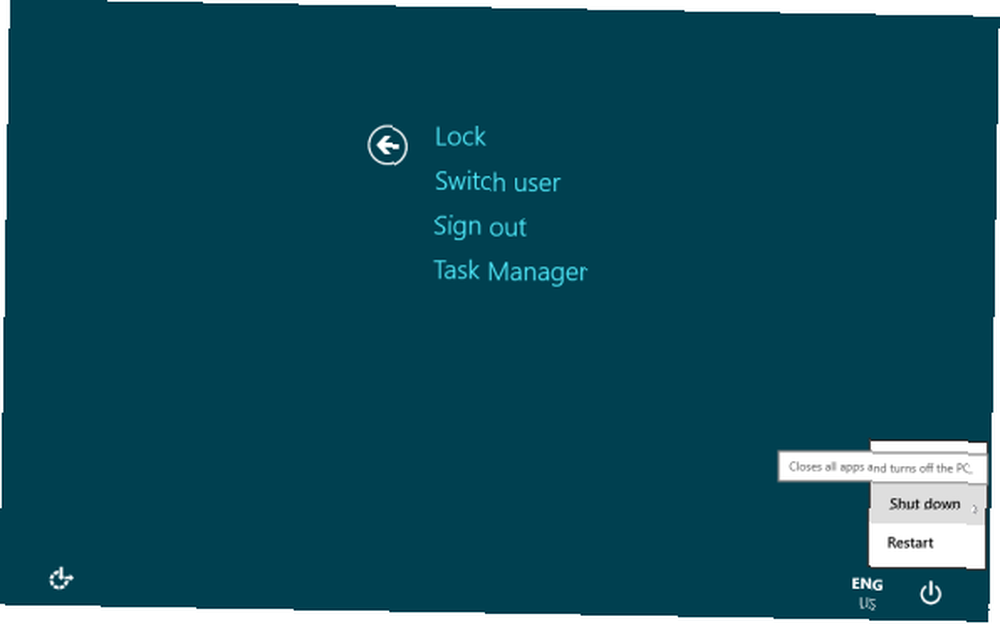
Odjavite se i isključite
Windows 8 možete isključiti s zaslona za prijavu nakon odjave. Da biste se odjavili, otvorite Početak zaslona (pritisnite tipku Windows ili pomaknite miša u donji lijevi kut zaslona i kliknite), kliknite svoje ime i odaberite Odjavi se.
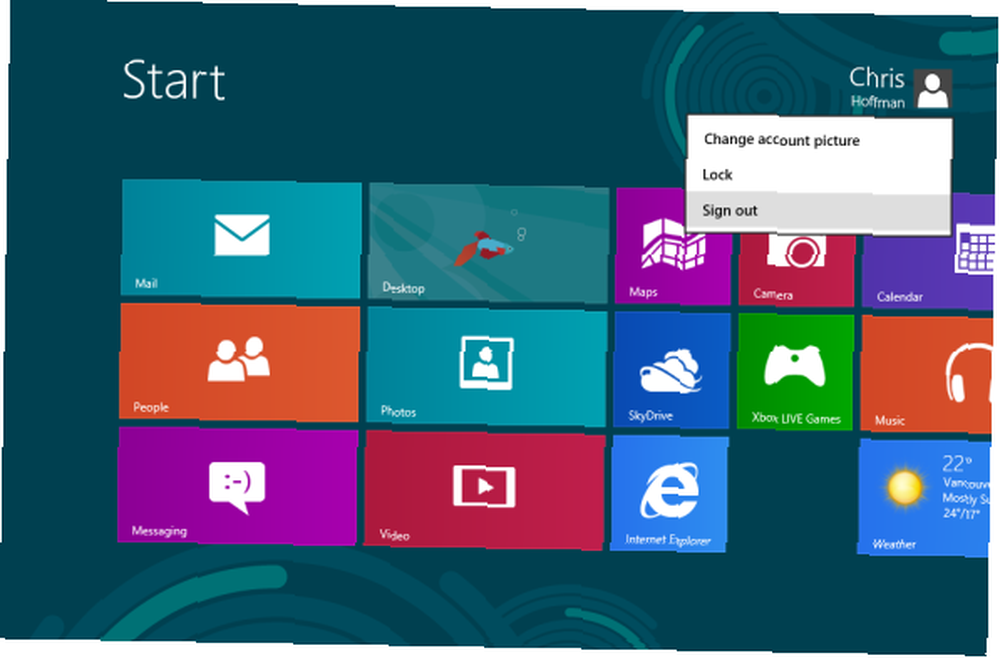
Kliknite gumb za napajanje u donjem desnom kutu zaslona i odaberite Ugasiti.
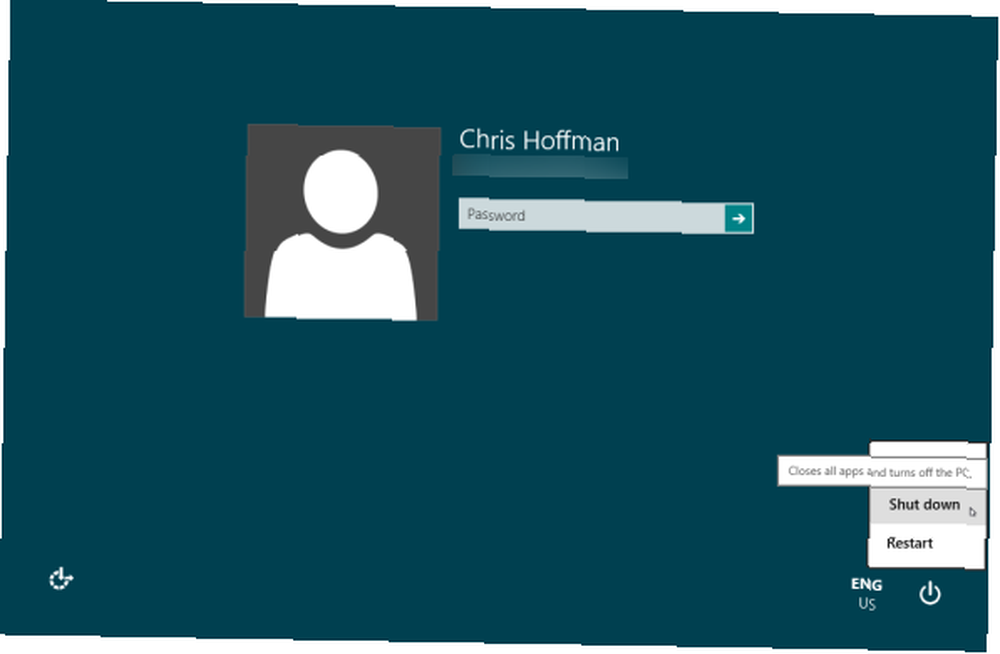
Alt + F4 s radne površine
Windows možete isključiti izravno sa radne površine. 6 načina Microsoft ubija tradicionalnu radnu površinu u sustavu Windows 8 [Mišljenje] 6 načina Microsoft ubija tradicionalnu radnu površinu u sustavu Windows 8 [Mišljenje] Tradicionalna radna površina još uvijek postoji u sustavu Windows 8 i to je vjerojatno najbolja radna površina Windows-a dosad (osim što nema startni izbornik.) Ali Microsoft je to postavio za ubojstvo. Rukopis… . Prvo se osigurajte da radna površina bude fokusirana klikom na pozadinu radne površine. 5 najboljih savjeta za poboljšanje pozadine radne površine 5 najboljih savjeta za poboljšanje pozadine radne površine, a zatim pritisnite Alt + F4 (ako pritisnete Alt + F4 neki trikovi s tipkovnicom za tipke, malo ljudi) Znajte za neke dobre trikove s tipkovnicom Malo ljudi zna o vašem mišu ometati vaš tijek rada. Svaki put kada ga upotrebljavate gubite malo fokusa i vremena. Krajnje je vrijeme da naučite moćne prečice na tipkovnici za Windows, preglednik i još mnogo toga. Dok je program fokusiran, taj će se program zatvoriti.) Odaberite Ugasiti u dijaloškom okviru koji se pojavi.
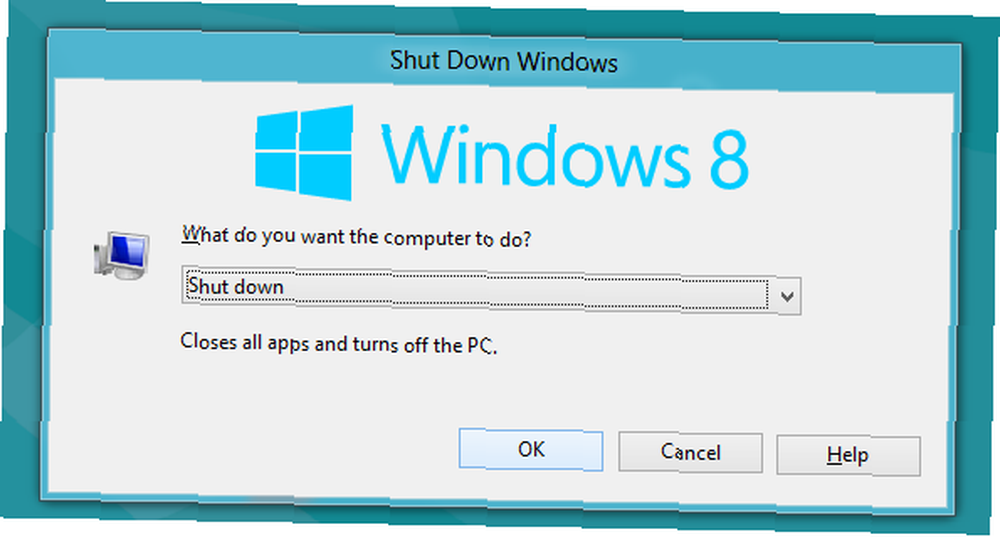
Gumb za napajanje
Možete ga upotrijebiti pomoću gumba za uključivanje na prijenosnom računalu, radnoj površini ili tabletu. Međutim, prema zadanim postavkama ovaj gumb može učiniti nešto drugo, poput stavljanja računala u stanje mirovanja. Da biste promijenili ono što rade fizički gumbi na vašem računalu, upotrijebite Opcije napajanja upravljačka ploča.
Otvorite ovu upravljačku ploču pritiskom na tipku Windows i upišite “tipke za napajanje” na početnom zaslonu odabirom postavke i kliknete na Promijenite ono što rade tipke za napajanje prečac.
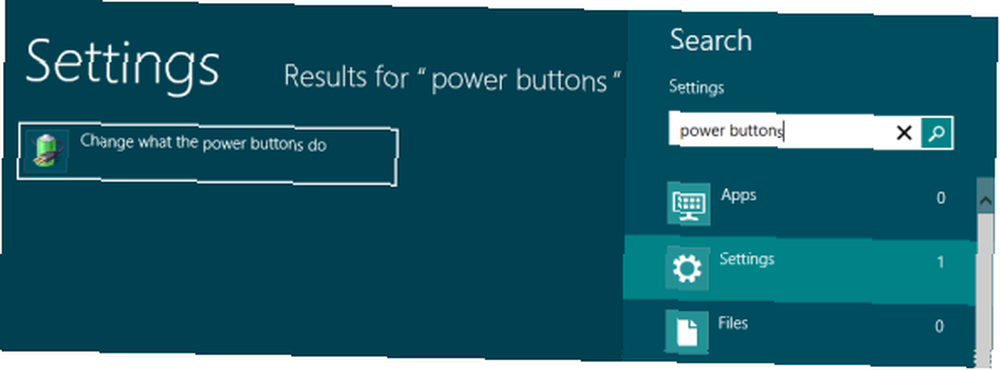
Iz ovog prozora možete kontrolirati što se događa kad pritisnete fizičke tipke na računalu. Neka prijenosna računala mogu imati više zasebnih tipki za isključivanje, stanje spavanja ili hibernaciju. Kada ušteda energije ne uspije: Popravak problema sa hibernacijom sustava Windows 7 kada se napajanje uštedi: Popravak problema sa hibernacijom sustava Windows 7 Kada koristite opciju gašenja hibernacije, Windows 7 sprema sadržaj memorije vašeg računala na disk i isključuje računalo. Ako vaše računalo ne može hibernirati ili ne nastavlja s hibernacijom pravilno, evo…. Svaki je gumb moguće konfigurirati.
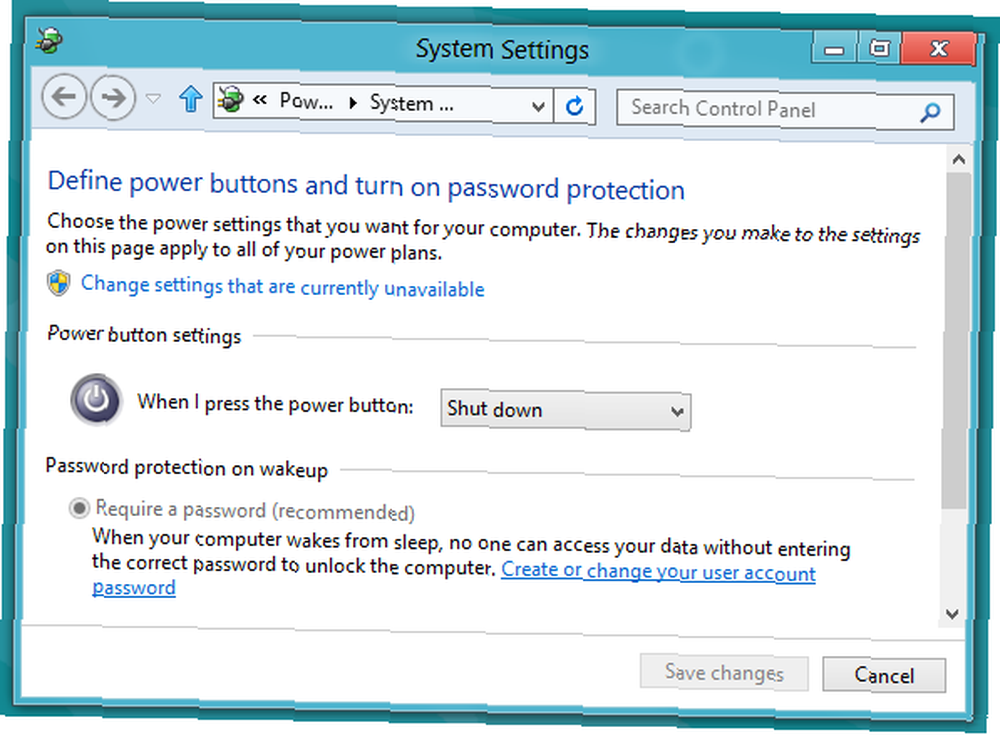
Stvorite prečace
Možete stvoriti brze prečace za isključivanje i smjestiti ih na početni zaslon, radnu površinu, programsku traku ili bilo gdje drugo na vašem sustavu, primjerice u mapu. Ovi prečaci omogućit će vam da isključite svoj sustav s nekoliko brzih klikova.
Da biste stvorili novi prečac, desnom tipkom miša kliknite radnu površinu, pokažite na Novi, i odaberite prečac. Kopirajte i zalijepite sljedeći redak u okvir lokacije kako biste stvorili prečac koji odmah isključuje vaše računalo:
shutdown.exe / s / t 0
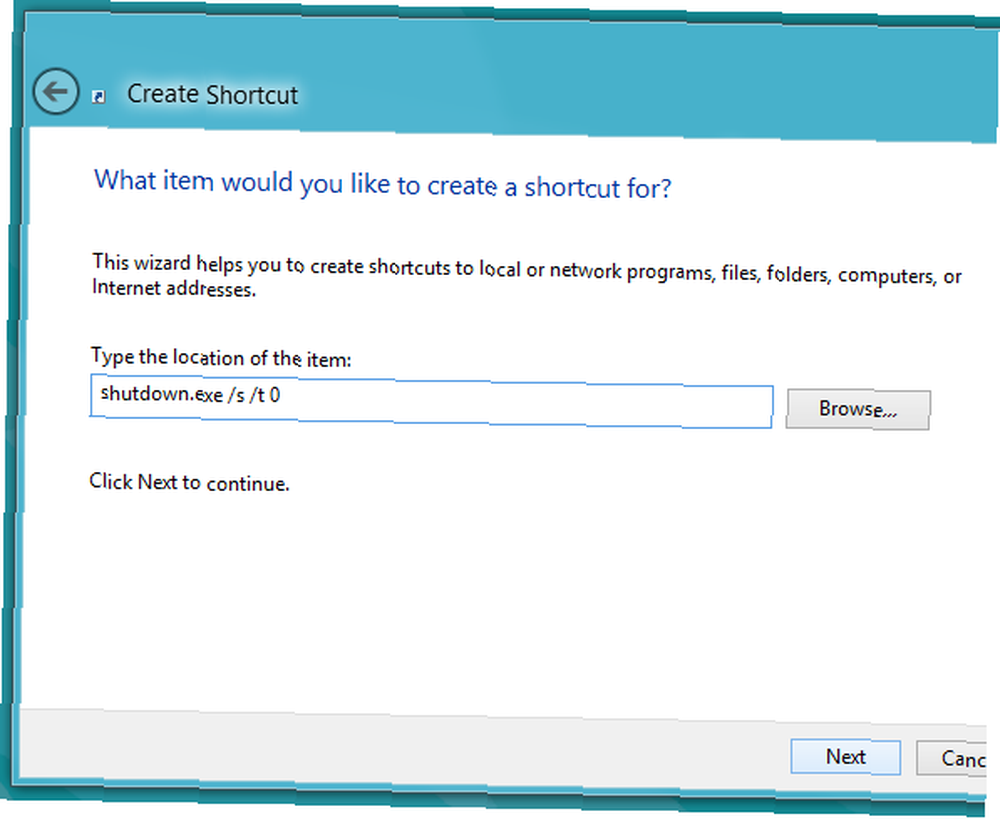
Klik Sljedeći i imenovati prečicu tako nešto Ugasiti. Da biste mu dodali odgovarajuću ikonu, desnom tipkom miša kliknite prečac, a zatim kliknite ikonu Promijeni ikonu i odaberite ikonu.
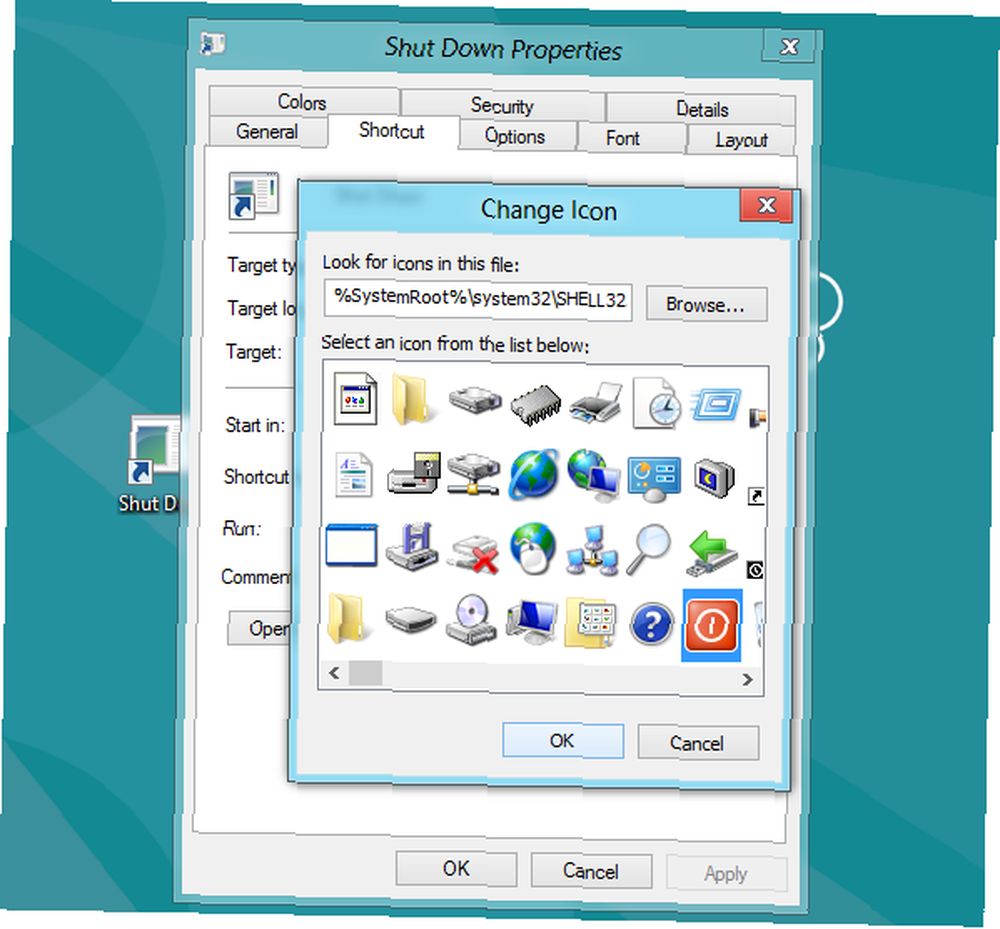
Ovaj se prečac može postaviti bilo gdje želite - na primjer, možete ga postaviti na programsku traku povlačenjem na programsku traku ili desnim klikom i odaberite Prikvači za početak kako biste ga postavili na početni zaslon.
Ipak budite oprezni - kad kliknete ovaj prečac, vaše će se računalo odmah isključiti bez ikakvog upozorenja.
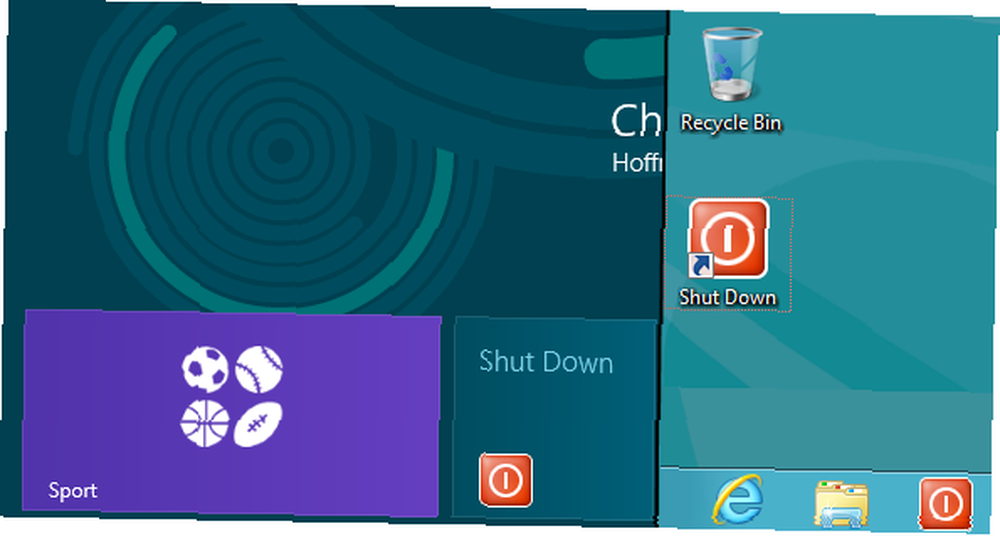
Da biste stvorili prečac koji se odmah ponovno pokreće, upotrijebite ovaj redak:
shutdown.exe / r / t 0
Možete pokrenuti shutdown.exe /? naredbu u prozoru naredbenog retka da biste vidjeli puni popis prekidača pomoću kojih možete prilagoditi prečac Isključi.
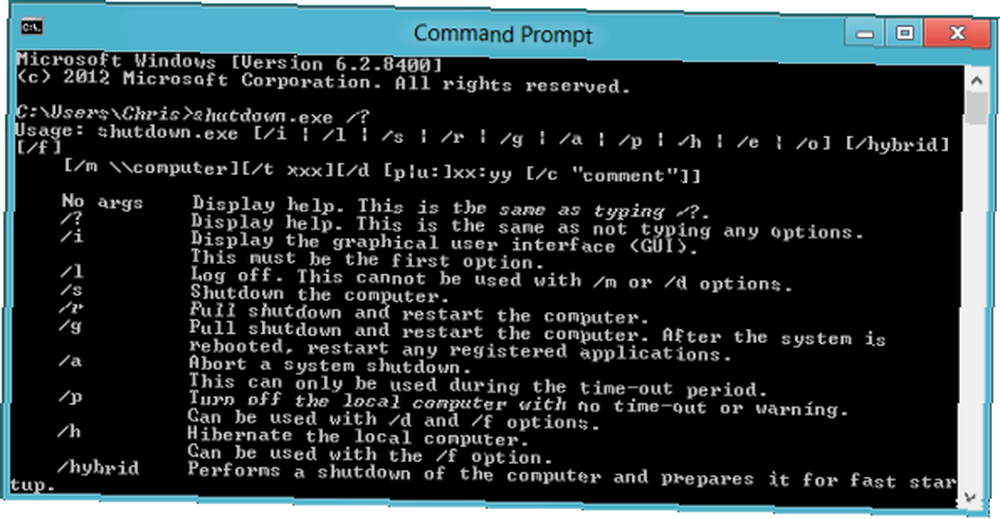
Što mislite o pristupu sustava Windows 8 gašenju? Je li opcija isključivanja stvarno zastarjela u doba pametnih telefona, tableta i računala koja mogu zaustaviti s vrlo malo trošenja energije Kako povećati životni vijek svoje prijenosne baterije Kako povećati životni vijek svoje prijenosne baterije Laptop s kratkim vijekom trajanja smetnja je, pogotovo kada ste na putu i nigdje blizu utičnice. Kako bi svako pojedinačno punjenje baterije duže trajalo, saznajte više o ...? Ostavite komentar i podijelite svoja razmišljanja!











